Chế độ du lịch trên Apple Vision Pro là gì? Hoạt động như thế nào?
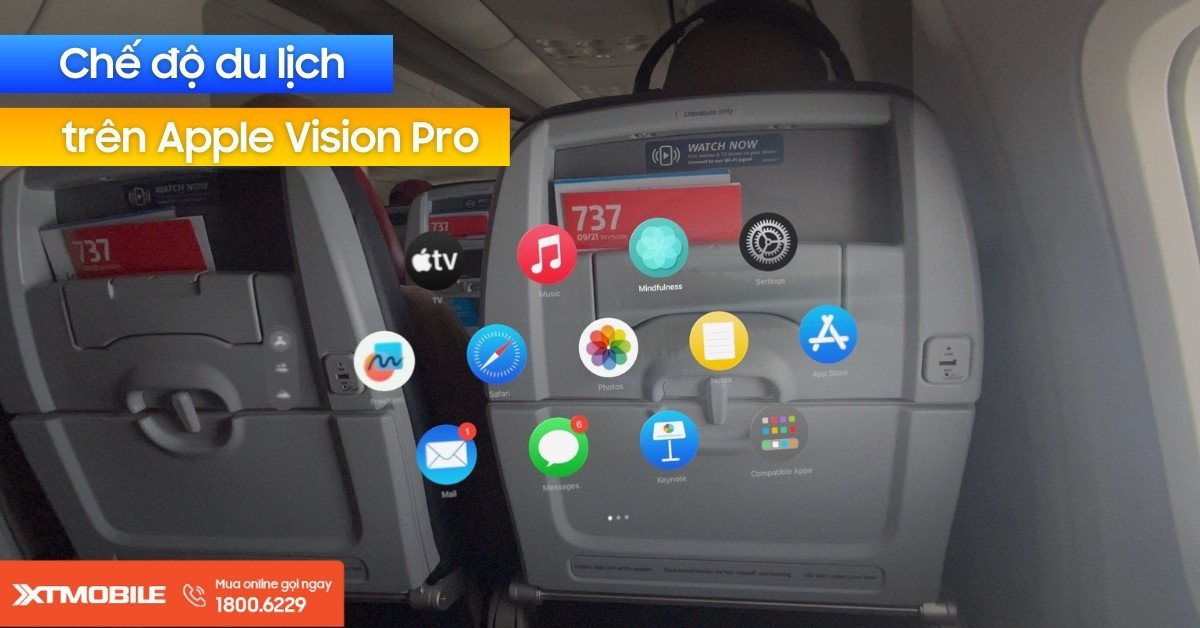
Xem nhanh [ẨnHiện]
Sử dụng Apple Vision Pro trên máy bay với Chế độ Du lịch
Cách đây không lâu, Apple đã ra mắt Chế độ Du lịch (Travel Mode) trên kính Apple Vision Pro dành cho những người dùng thường xuyên di chuyển bằng máy bay. Vậy Chế độ Du lịch trên Apple Vision Pro là gì? Nó hoạt động như thế nào? Hãy cùng XTmobile xem chi tiết về Chế độ Du lịch trong bài viết hôm nay nhé!
Chế độ Du lịch trên Apple Vision Pro là gì?
Chế độ Du lịch (Travel Mode) là một tính năng được tích hợp trên Apple Vision Pro để cải thiện trải nghiệm bay của người dùng. Máy bay có không gian và các yếu tố môi trường khá đặc biệt nên sẽ gây ra một số khó khăn cho các thiết bị VR nói chung hay Apple Vision Pro nói riêng. Do đó, "Táo khuyết" đã ra mắt tính năng Travel Mode để người dùng có thể thưởng thức các nội dung trên Vision Pro một cách tốt nhất.

Về cơ chế hoạt động, Apple Vision Pro sử dụng một loạt cảm biến để quan sát môi trường xung quanh bạn, nhằm giữ tầm nhìn của bạn luôn ổn định. Khi Apple Vision Pro nhận thấy bạn đang ở trên máy bay, nó sẽ hỏi bạn có muốn bật Chế độ Du lịch để thích ứng với chuyển động của môi trường hàng không hay không.
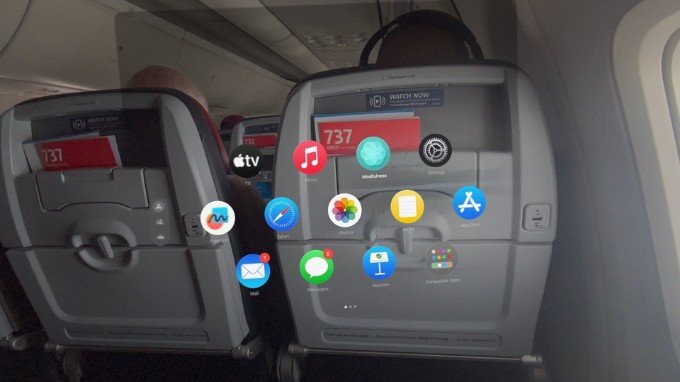
Theo Apple chia sẻ, Chế độ Du lịch chỉ phù hợp khi bạn di chuyển bằng máy bay. Do những hạn chế về tầm nhìn, nhà sản xuất khuyến cáo KHÔNG NÊN sử dụng Apple Vision Pro khi lái xe ô tô, đi xe máy, xe đạp hoặc vận hành các máy móc hạng nặng.
Cách kích hoạt Chế độ Du lịch trên Apple Vision Pro
Cách bật/tắt chế Chế độ Du lịch trên Apple Vision Pro vô cùng đơn giản, bạn chỉ cần thực hiện theo các bước hướng dẫn sau:
Bước 1: Nhấn vào dấu mũi tên đi xuống để truy cập Trung tâm điều khiển
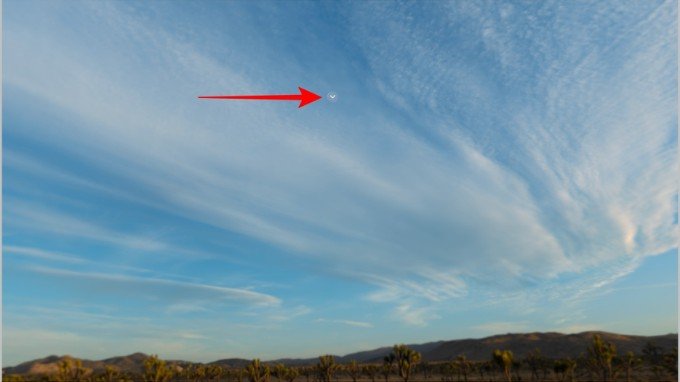
Bước 2: Nhấn vào nút Trung tâm điều khiển để xem thêm các tùy chọn.
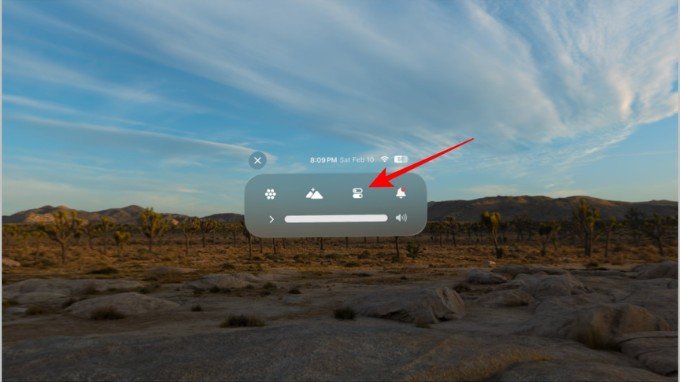
Bước 3: Nhấn vào biểu tượng Chế độ Du lịch.
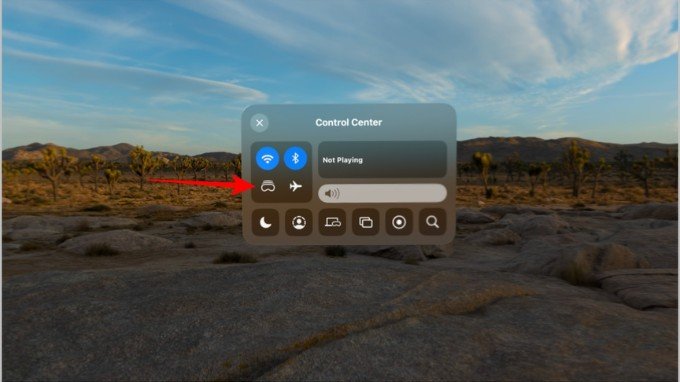
Bước 4: Nhấn vào Bật chế độ du lịch để xác nhận.
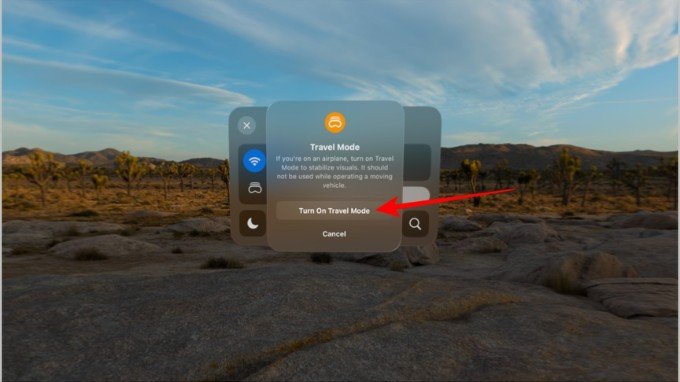
Để tắt Chế độ Du lịch, hãy quay lại Trung tâm điều khiển và nhấn nút Tắt.
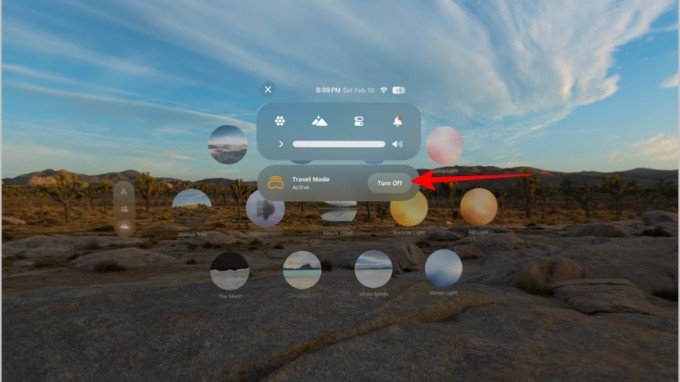
Một số lưu ý khi sử dụng Chế độ Du lịch
Để sử dụng Chế độ Du lịch một cách hiệu quả và an toàn khi di chuyển bằng máy bay, bạn cần lưu ý một số điều sau:
- Ngồi ổn định trên ghế khi Chế độ Du lịch đã bật trên Apple Vision Pro.
- Nếu phải di chuyển, hãy tháo Apple Vision Pro trước khi bạn đứng dậy.
- Tránh nhìn ra cửa sổ máy bay vì điều này có thể ảnh hướng đến khả năng theo dõi môi trường của thiết bị.
- Ngừng sử dụng Apple Vision Pro nếu có sự hỗn loạn, vì các tính năng giúp bạn quan sát và nhận biết môi trường xung quanh sẽ bị tắt khi dùng Chế độ Du lịch.
- Nếu nội dung trên Apple Vision Pro bị nghiêng hoặc lệch tâm, hãy nhấn và giữ Digital Crown để căn chỉnh lại chế độ xem của bạn.
- Việc khởi động lại Apple Vision Pro sẽ tắt Chế độ Du lịch.

Tính khả dụng của một số tính năng trong Chế độ Du lịch
Sau khi kích hoạt Chế độ Du lịch (Travel Mode), bạn sẽ không thể sử dụng được một số tính năng trên Apple Vision Pro.
- Nếu bạn đã bật tính năng Pointer Control để sử dụng đầu làm con trỏ, bạn không thể kích hoạt Chế độ Du lịch sau khi máy bay bắt đầu di chuyển. Vì vậy, hãy bật Chế độ Du lịch trước khi bạn lên máy bay hoặc ngay khi bạn tìm thấy chỗ ngồi của mình. Sau đó, hãy tháo Apple Vision Pro để chuẩn bị cho quá trình máy bay cất cánh và đeo lại khi thấy an toàn. Lúc này, Chế độ Du lịch vẫn sẽ bật và sẵn sàng để sử dụng.
- Bạn không thể gọi FaceTime hay ghi lại Persona khi sử dụng Chế độ Du lịch.
- Bạn không thể thiết lập Apple Vision Pro khi đang di chuyển trên máy bay.
Kết luận
Như vậy, XTmobile đã giúp bạn đọc trả lời câu hỏi "Chế độ Du lịch trên Apple Vision Pro là gì?" trong bài viết trên. Hy vọng những thông tin này sẽ giúp ích được cho bạn đọc trong quá trình trải nghiệm mẫu kính thực tế ảo mới nhất từ Apple. Nếu còn bất kỳ thắc mắc nào, đừng ngại để lại câu hỏi bên dưới phần bình luận để XTmobile hỗ trợ giải đáp nhanh nhất!
Xem thêm:
- Quên mật khẩu Apple Vision Pro? Đây là cách đặt lại mật khẩu!
- So sánh Apple Vision Pro vs Meta Quest 3: Khác biệt ở đâu?
- Hướng dẫn cách chụp màn hình trên Apple Vision Pro chi tiết nhất
XTmobile.vn














_crop_so-sanh-xiaomi-15-pro-va-xiaomi-14-pro-xtmobile.jpg)
_crop_rog-phone-9-va-rog-phone-9-pro-xtmobile.jpg)
_crop_Nguyen-nhan-va-cach-khac-phuc-man-hinh-dien-thoai-bi-nhieu-xtmobile.jpg)
_crop_mau-sac-redmi-k80-xtmobile.jpg)
_crop_dien-thoai-xiaomi-tot-nhat-2024-xtmobile.jpg)






